Test Siparişi Nedir?
Test siparişi, alıcılar için bir simülasyon yapma eylemidir; bu, onların bir şey almayı veya satmayı istemeleri durumunda ödeme süreçlerinde ne olacağını gösterir.
Shopify üzerinde ödeme işlemlerinizi, sipariş işleme sürecinizi, vergilerinizi, e-posta bildirimlerinizi, envanterlerinizi ve kargo işlemlerinizi kontrol edebilirsiniz. Bu şekilde müşterilerinizle daha iyi ve daha sorunsuz bir ilişki kurabilirsiniz.
Başlamadan önce bilmeniz gereken Shopify'da test siparişi vermek için bir fiyat planına kayıtlı olmanız ve ücretsiz deneme sürümünde olmamanız gerektiğidir. Deneme sürümünüzü veya planınızı hesabınızın Faturalama sayfasından değiştirebilirsiniz.
Test siparişleri yapmak zorunlu değil; ancak yapacağınız test siparişlerinden büyük fayda sağlayacağınız bir gerçektir.
Shopify'de Test Siparişi Vermenin 3 Yolu
Daha fazla okuyabilir veya size en uygun tekniklere doğrudan geçebilirsiniz.
Başlamak için Shopify hesabınıza giriş yapın ve Yönetim panelinize gidin.
Shopify'nin Sahte Ödeme Ağ Geçidi'ni Kullanma
1. Shopify Yönetim Panelinizde, Ayarlar ve ardından Ödemeler sekmesine tıklayın.
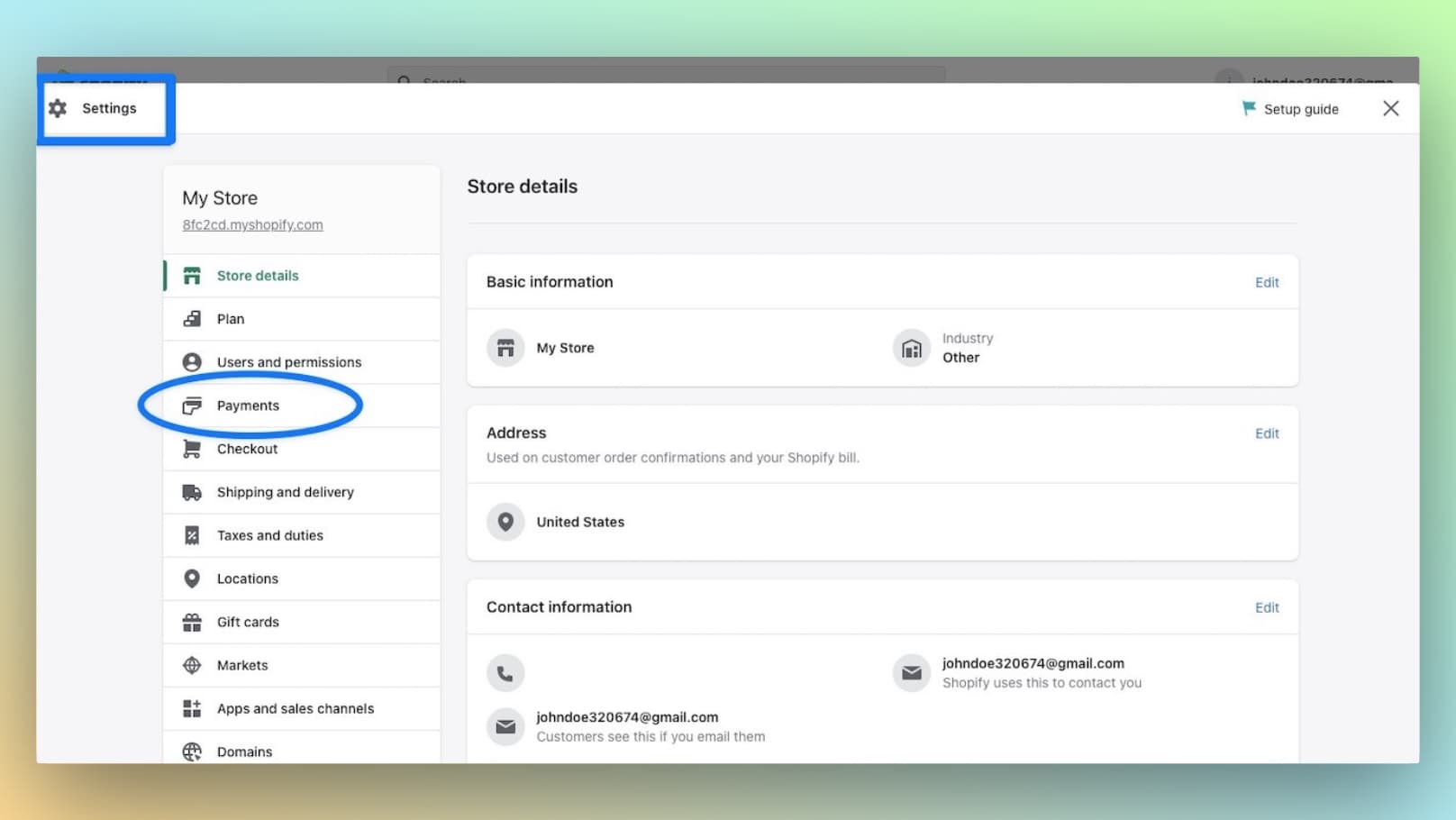
2. Shopify Payments bölümünde Yönet seçeneğine tıklayın. Açılan sayfada aşağı kaydırarak Üçüncü taraf sağlayıcıya geç seçeneğine tıklayın.
Shopify Payments bölümü konumunuza göre mevcut değilse, Ödeme sağlayıcıları bölümünden bir sağlayıcı seçin.
3. Üçüncü taraf sağlayıcı seçeneklerinden (test için) Sahte Ödeme Ağ Geçidi seçeneğini belirleyin.
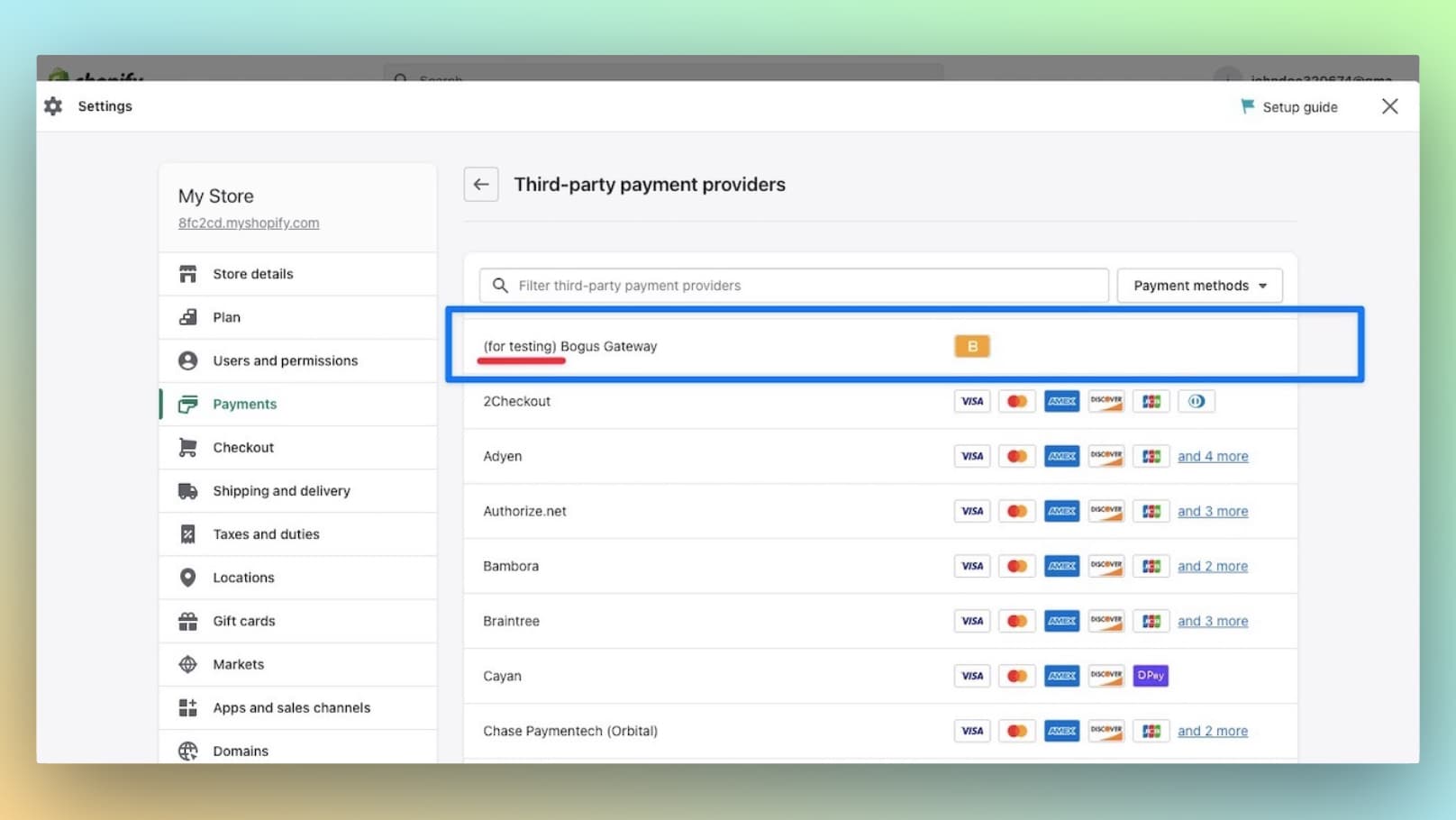
4. Sahte Ödeme Ağ Geçidi'ni etkinleştirdiğinizde, bir neden seçerek Shopify Payments'ı Devre Dışı Bırak. Ardından (test için) Sahte Ödeme Ağ Geçidi'ni Etkinleştir seçeneğine tıklayın.
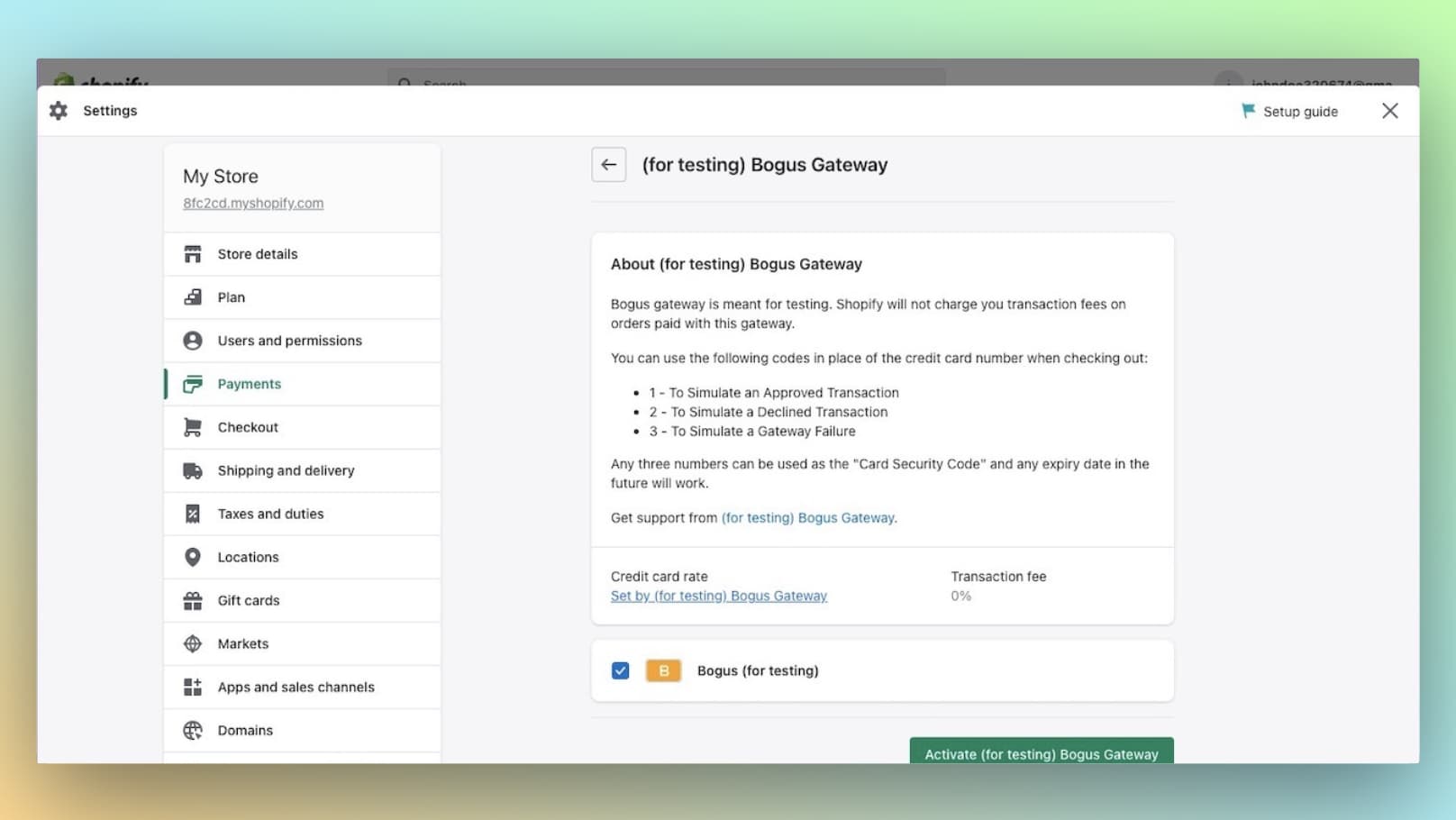
5. Şimdi, çevrimiçi mağazanızda bir sipariş oluşturma zamanı. Sepetinize bir ürün ekleyin ve Satın Al butonuna tıklayın.
6. Öncelikle iletişim bilgilerini ve test için gönderim adresini doldurun. Ardından, bir sonraki sayfada herhangi bir gönderim yöntemini seçin ve Ödemeye Devam Et butonuna tıklayın.
7. Bir sonraki sayfaya geçin ve Ödemeler bölümünü doldurun. Kartın üzerindeki isim olarak Bogus Gateway girin ve kart numarası için gerçekleştirmek istediğiniz teste bağlı olarak farklı sayıları girin.
- Başarılı bir işlemi simüle etmek için 1'i girin
- Başarısız bir işlemi simüle etmek için 2'yi girin
- İstisnayı simüle etmek için (Sağlayıcıdan hata mesajı) 3'ü girin
8. Son kullanma tarihi gelecekte herhangi bir tarih olabilir ve güvenlik kodu herhangi üç rakam olabilir.
9. Fatura adresi olarak Gönderim adresi ile aynı seçeneğini belirleyin ve Şimdi Öde butonuna tıklayın.
10. Test siparişiniz hazır. Siparişlerinizi Siparişler sayfasında görüntüleyebilir ve aynı sayfanın sağ üst köşesindeki Diğer işlemler açılır menüsünden iptal edebilirsiniz.
Shopify Ödeme Test Modunda Başarılı İşlem Simülasyonu
Başlamadan önce size verebileceğimiz en iyi ipucu, Shopify Payments'i göremiyorsanız, Shopify ödemelerinizi kurmanız gerektiği anlamına gelir.
1. Sol kenar çubuğunun altındaki “Ayarlar” seçeneğine tıklayın.
2. “Ödemeler” seçeneğini bulun ve üzerine tıklayın.
3. İlk bölümde Shopify Payments bölümünü göreceksiniz; “Yönet” seçeneğini seçin.
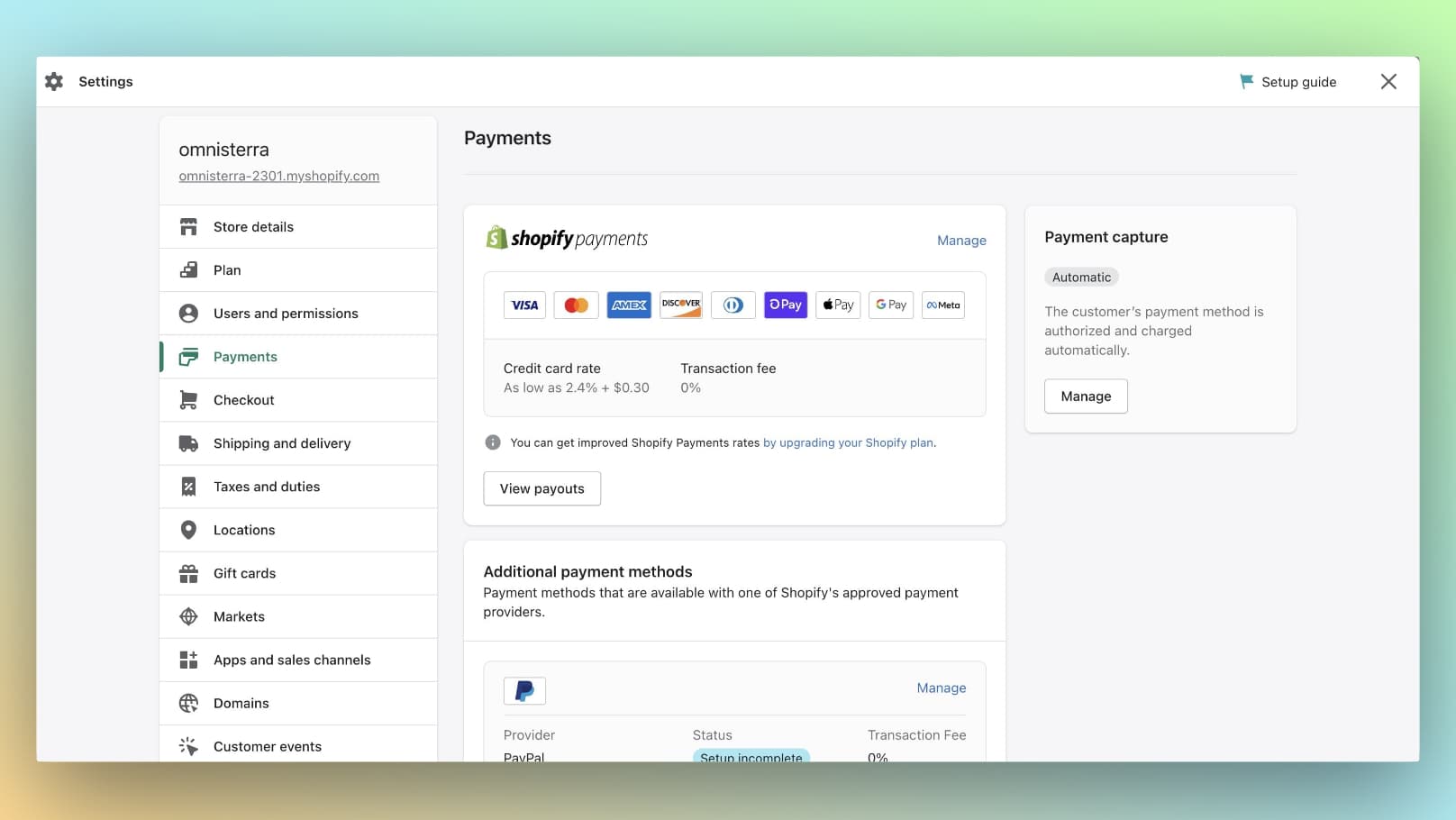
4. Önceki ödemelerinizi Shop Pay ve Cüzdanlar bölümünden hariç tutmayı unutmayın. Onları işaretlemeyin.
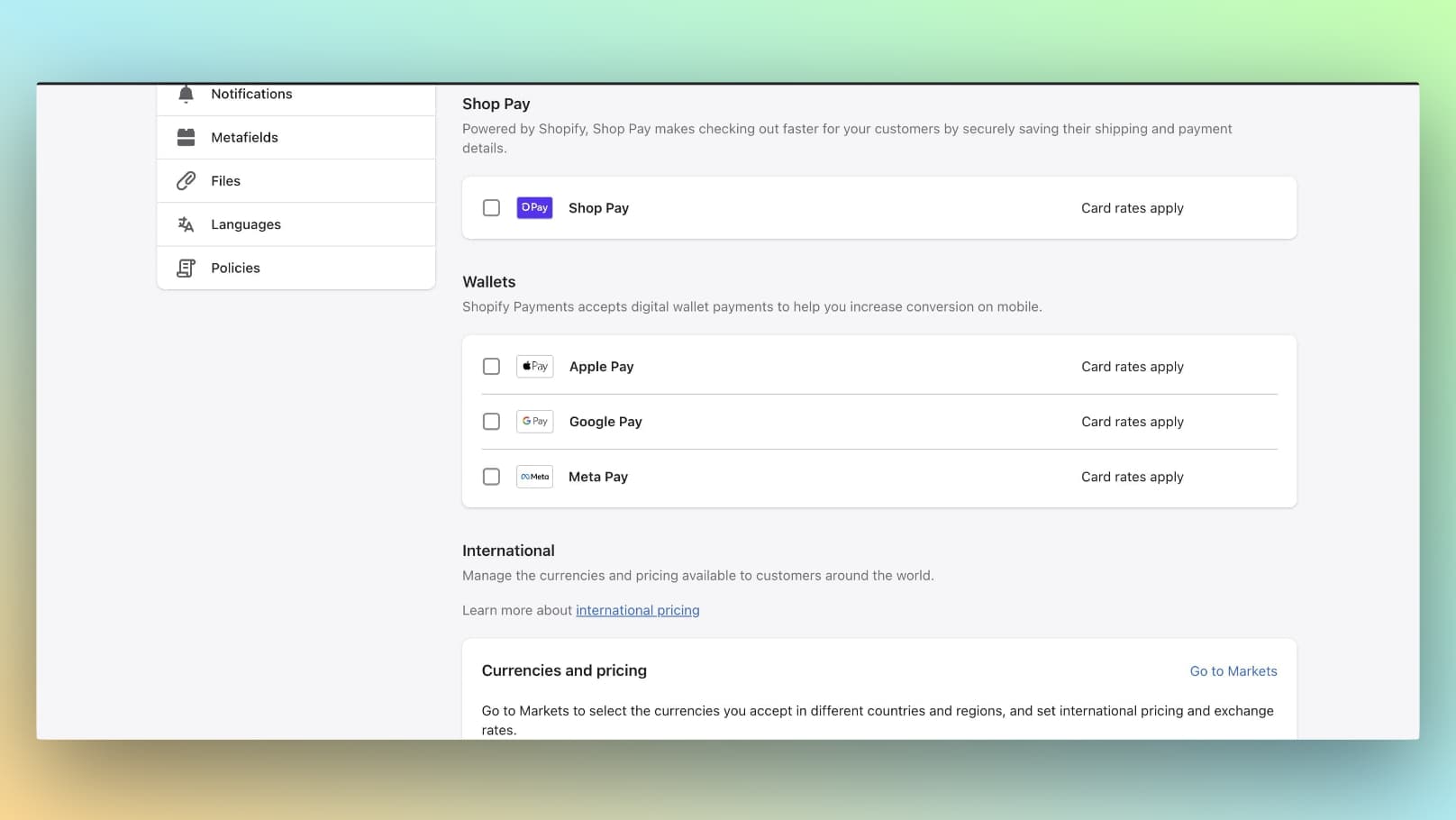
5. Sayfanın aşağısına kaydırın ve Test Modu bölümünde yer alan Test modunu etkinleştir kutusunu işaretleyin. Sonra, “Kaydet” seçeneğine tıklayın.
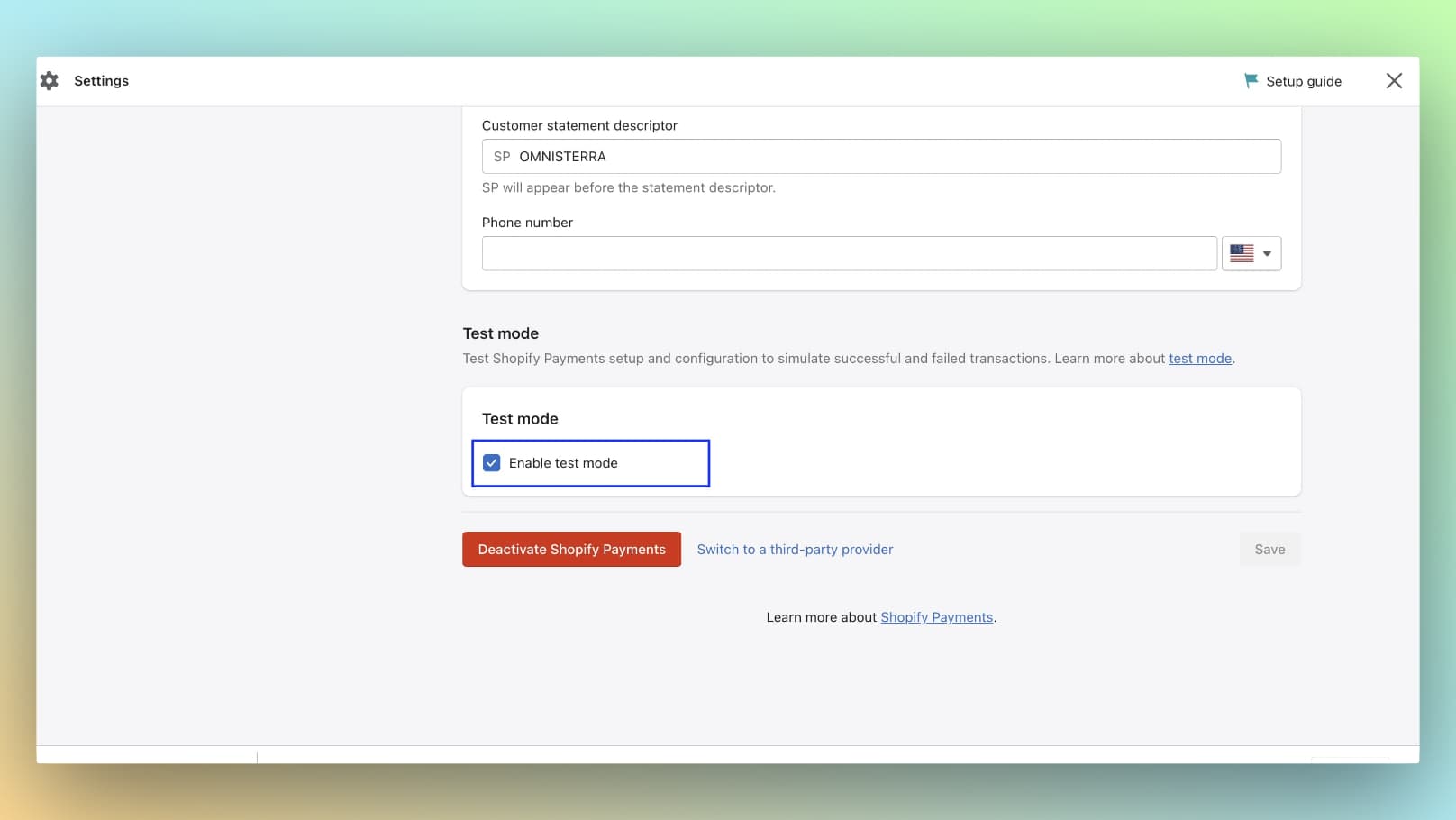
Şimdi, test modunu etkinleştirdiğinize göre, gerçek kredi kartlarınızı kullanamazsınız ve kullanmamalısınız :).
6. Test siparişini denemek için Online Mağaza sekmesindeki göz simgesine tıklayın.
7. Online Mağaza sayfanıza gidin ve ürünlerinizden birini sepetinize ekleyin.
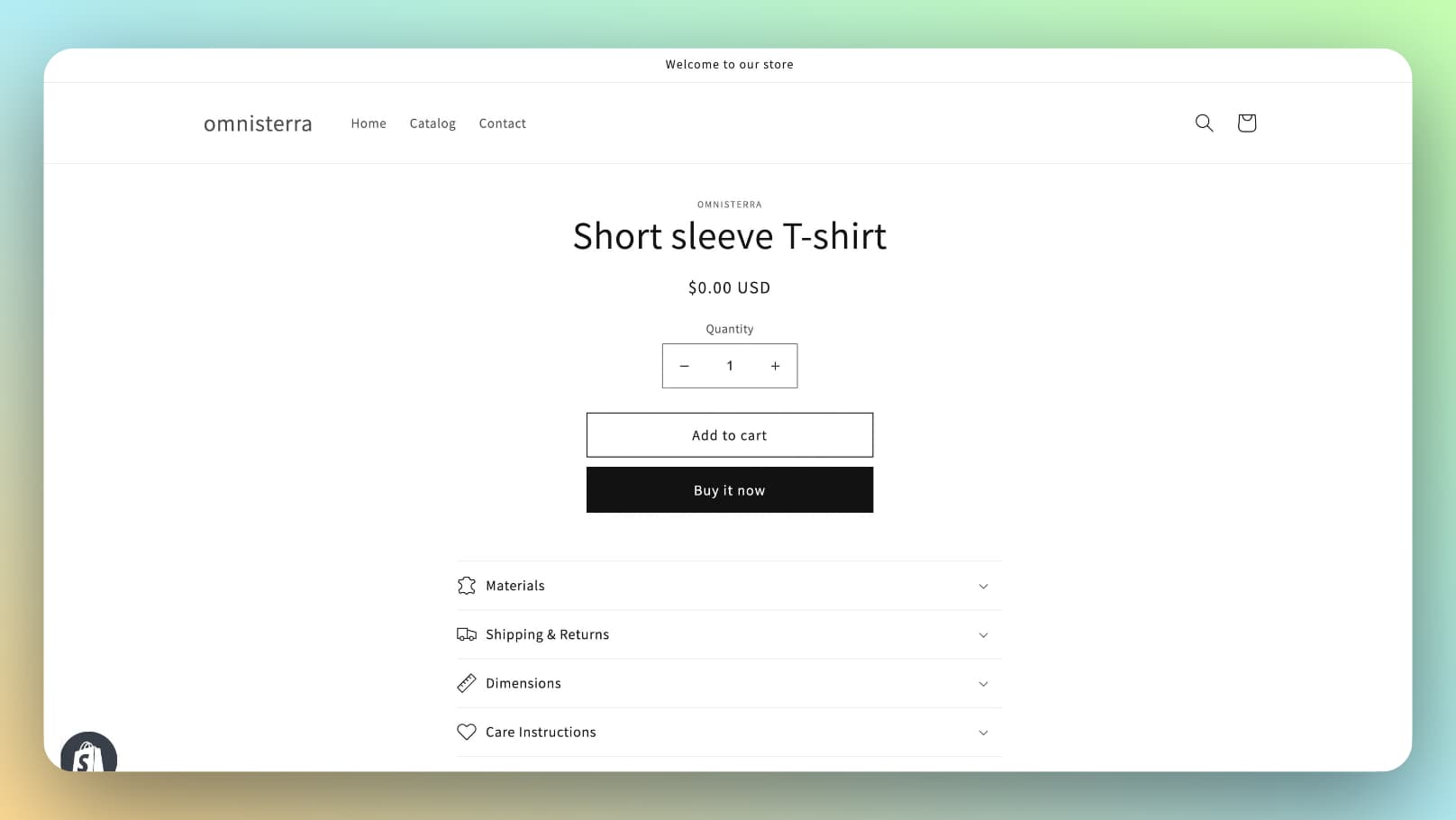
8. Sepetinizi görüntüleyebilir ve işlemi devam ettirmek için Satın Al tıklayabilirsiniz.
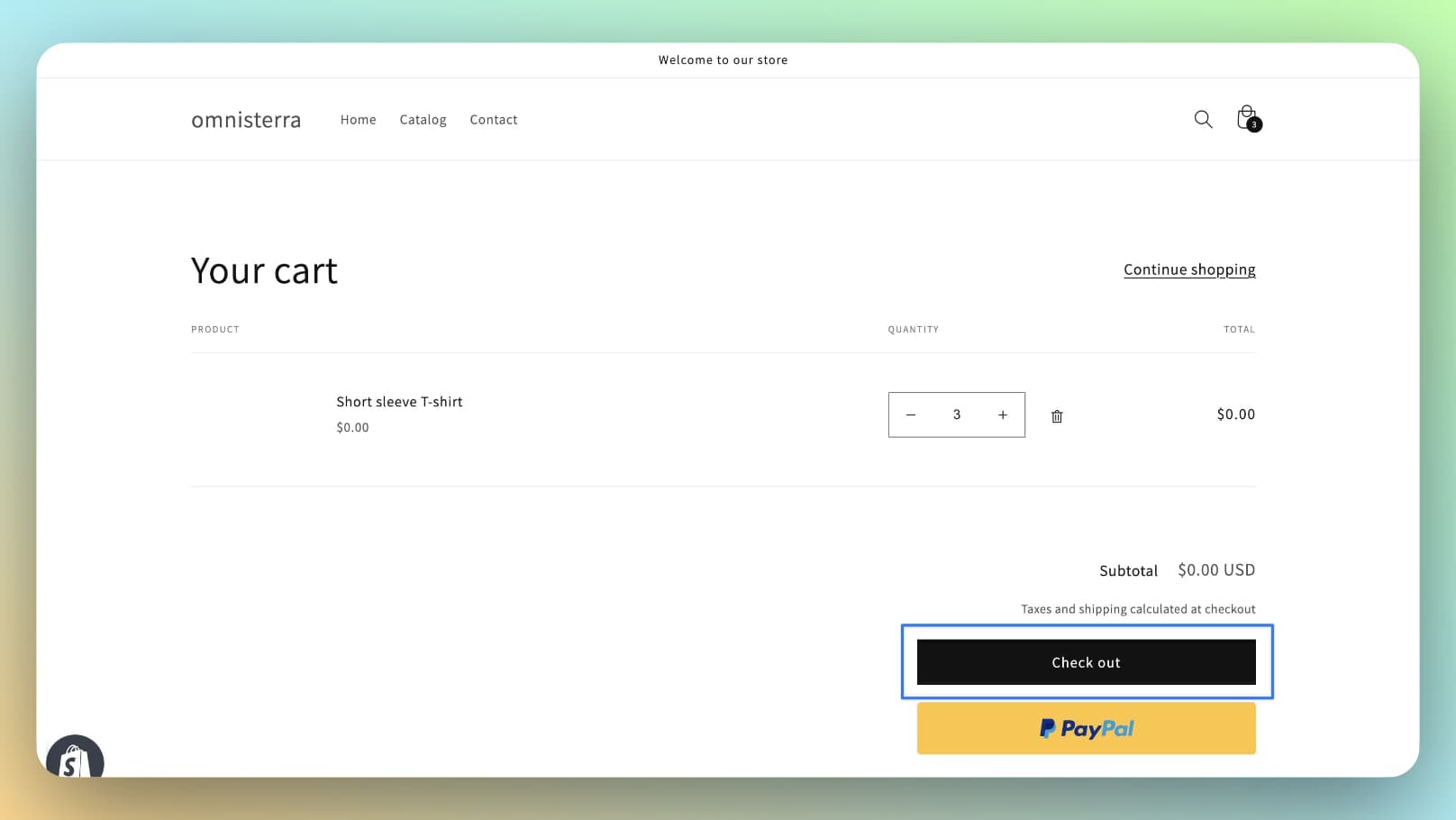
9. Ödeme sayfasında gerekli bilgileri doldurmanız gerekmektedir. E-posta bildirimleri almak için bir e-posta adresi eklemeniz önerilir. Son olarak, “Kargo bilgilerine devam et” tıklayın.
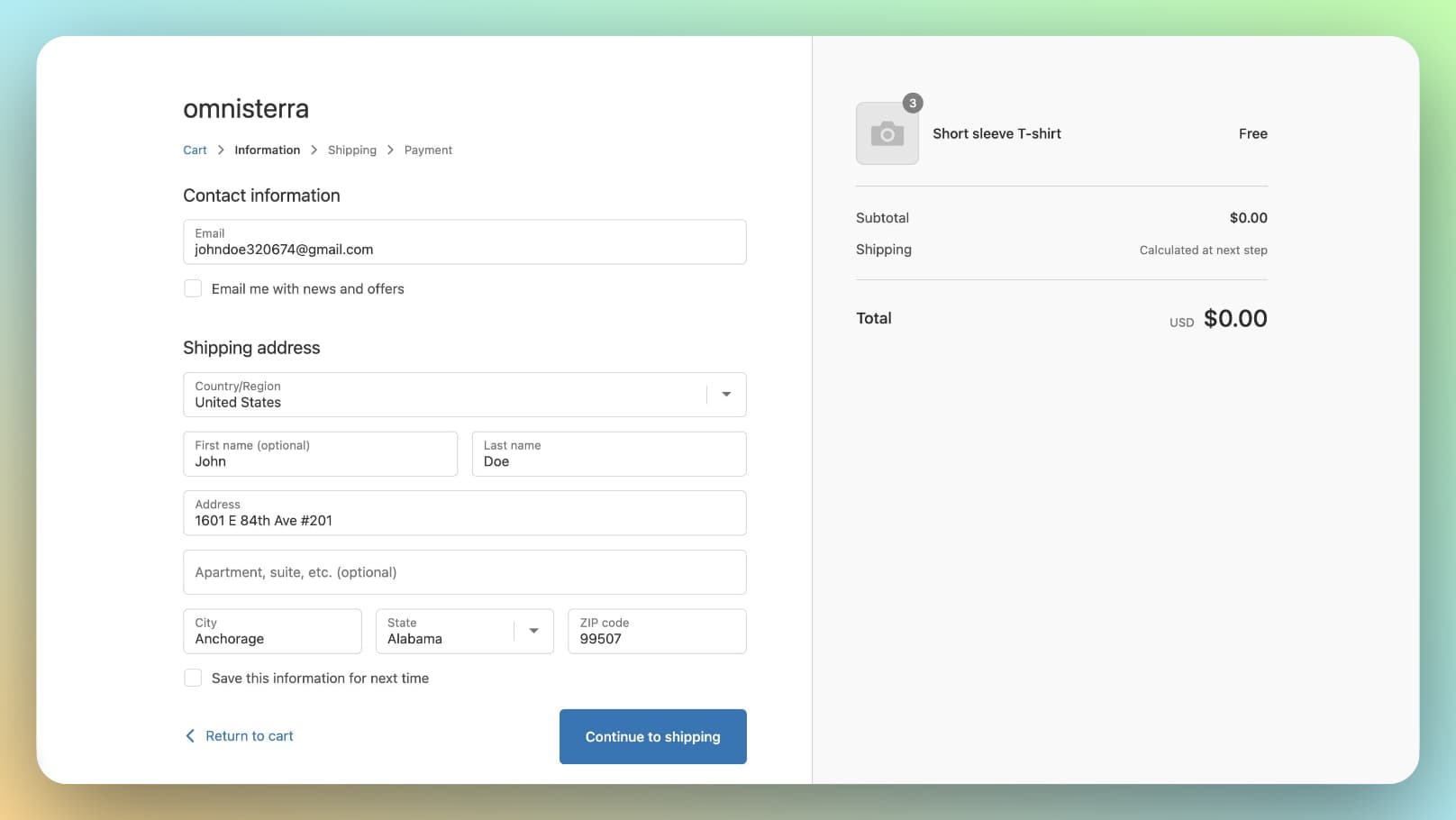
10. Mevcut kargo yönteminizden birini seçin ve “Ödemeye devam et” tıklayın.
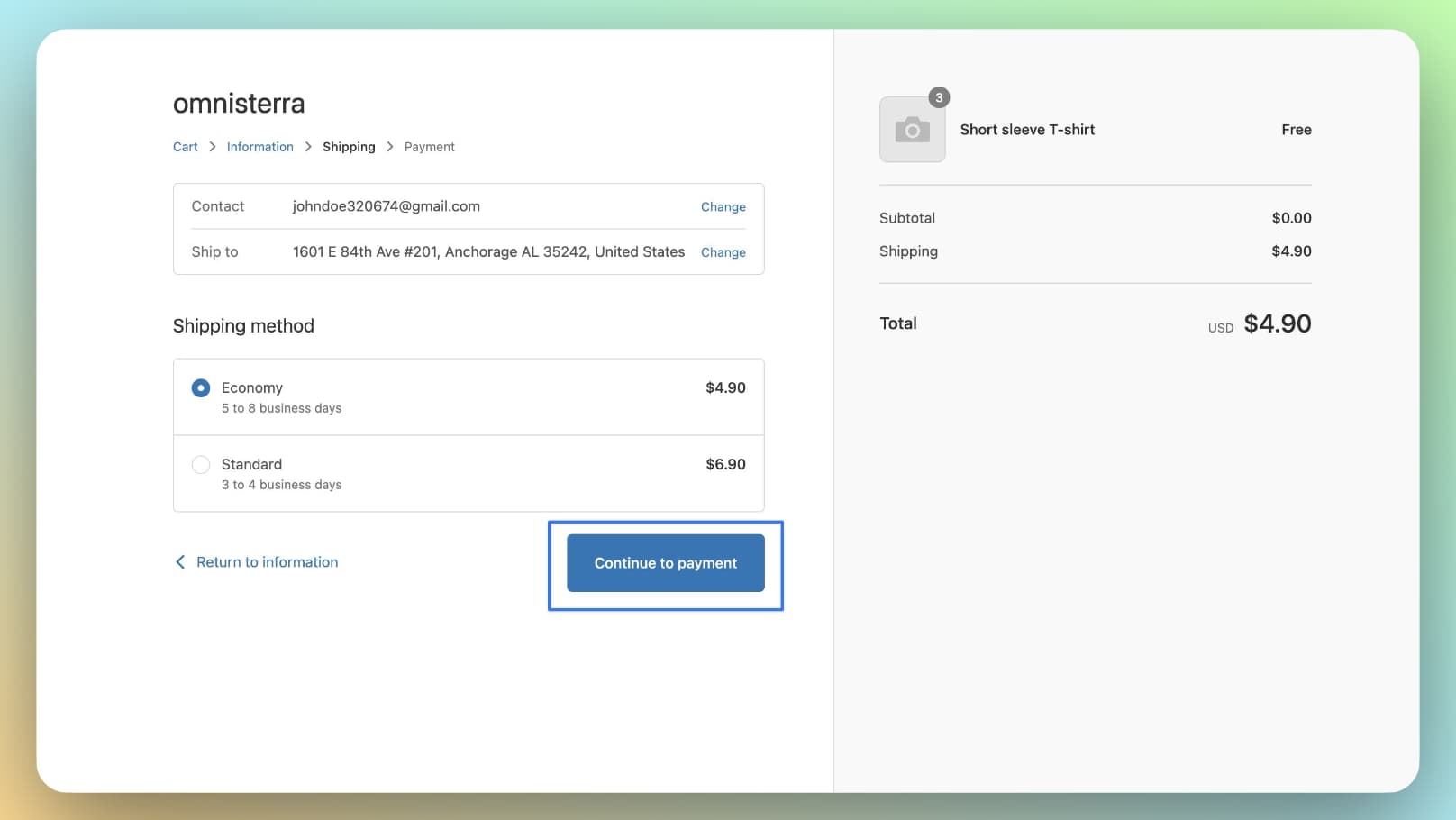
11. Başarılı bir ödeme işlemi için bazı test kart bilgileri dikkate alınmalıdır.
12. Ödeme bölümünü doldururken, Kart Üzerindeki İsim için en az iki kelime ve boşluk yazmanız gerekmektedir.
- Son kullanma tarihi gelecekte bir tarih olmalı ve güvenlik kodu için, herhangi üç haneli bir rakam girebilirsiniz.
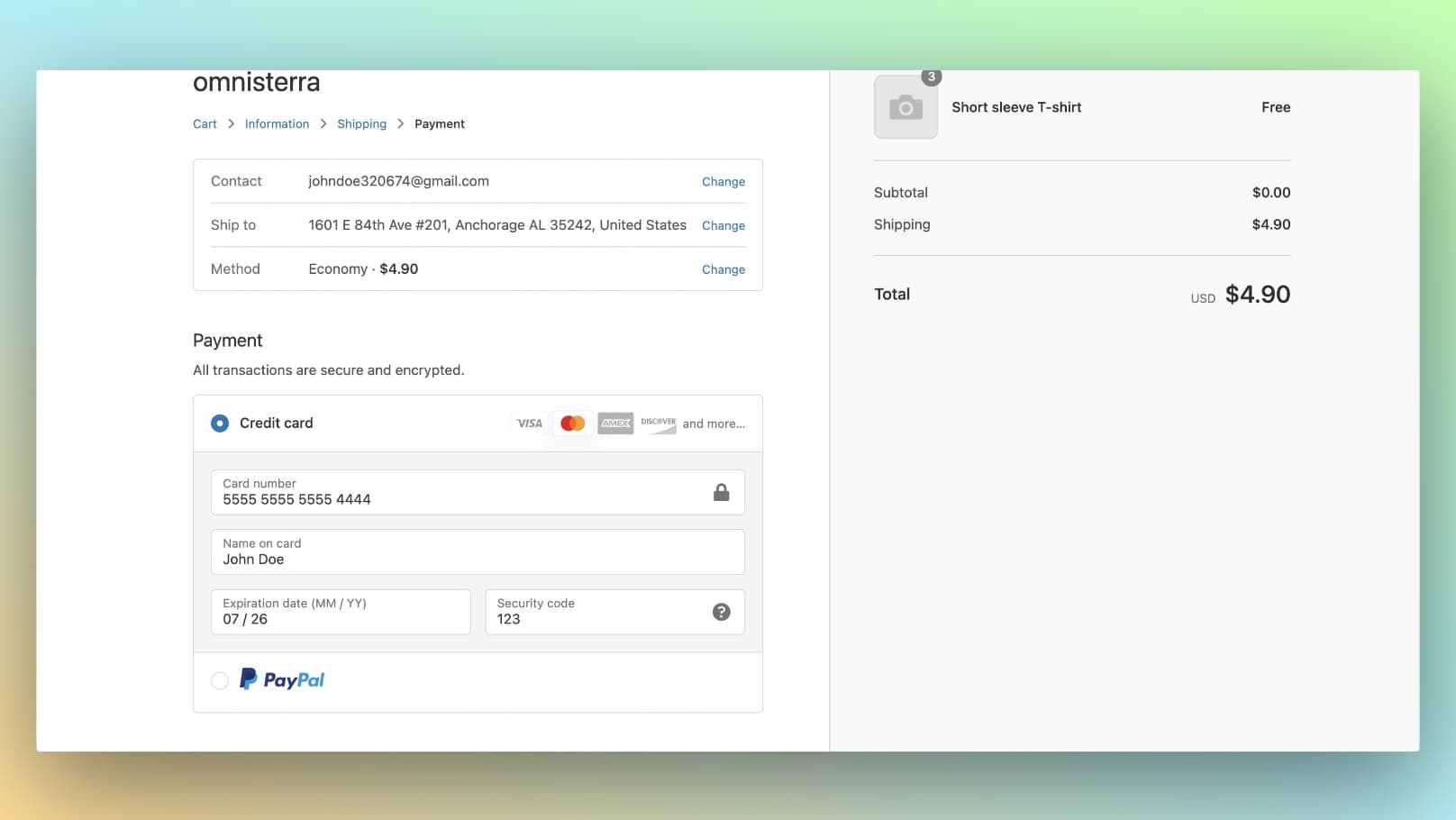
13. Fatura adresi için Kargo adresi ile aynı seçeneğini işaretleyin. Sonrasında, Şimdi öde tıklayın.
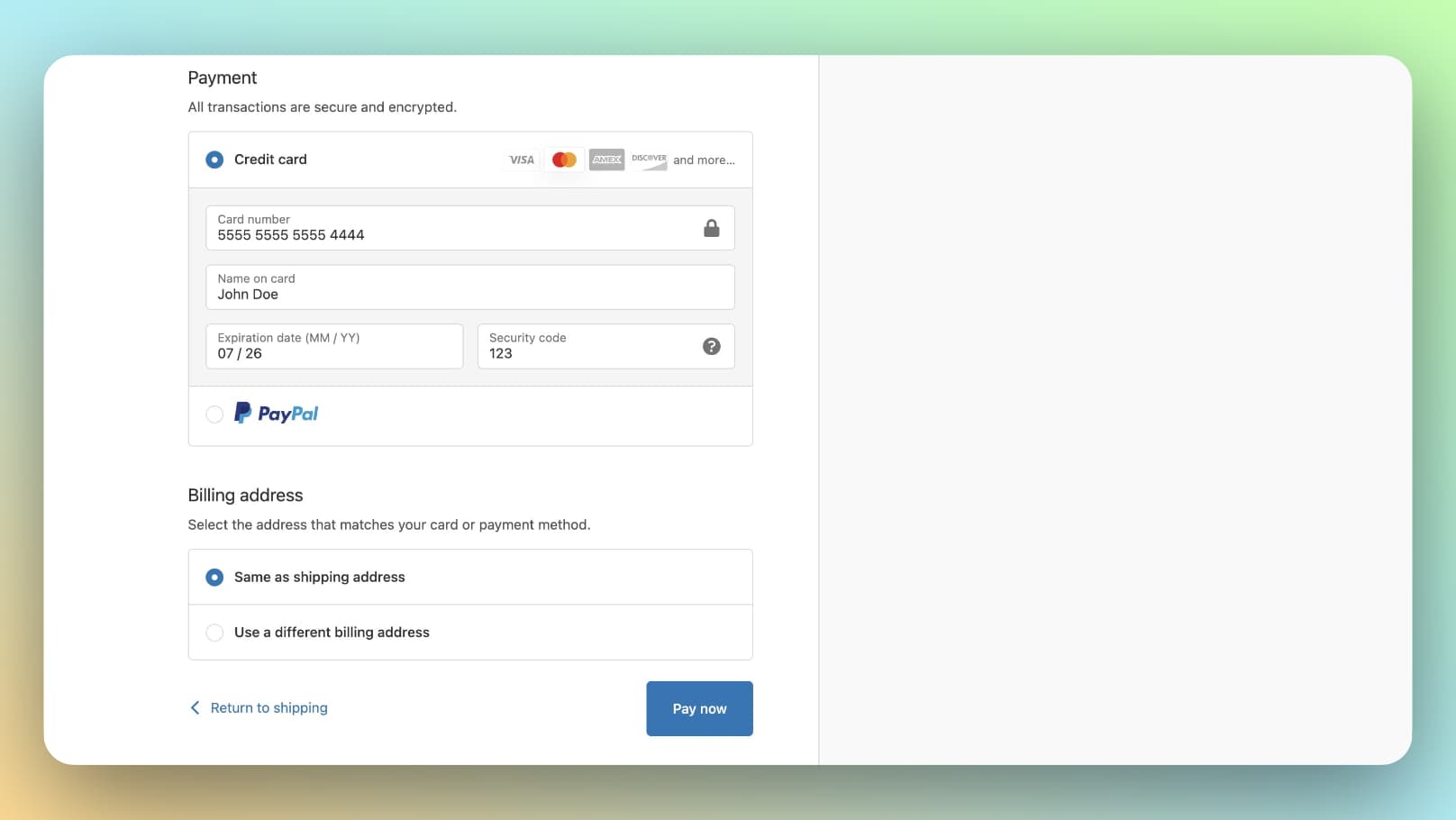
Sipariş başarı sayfanızı daha sonra görebilirsiniz.
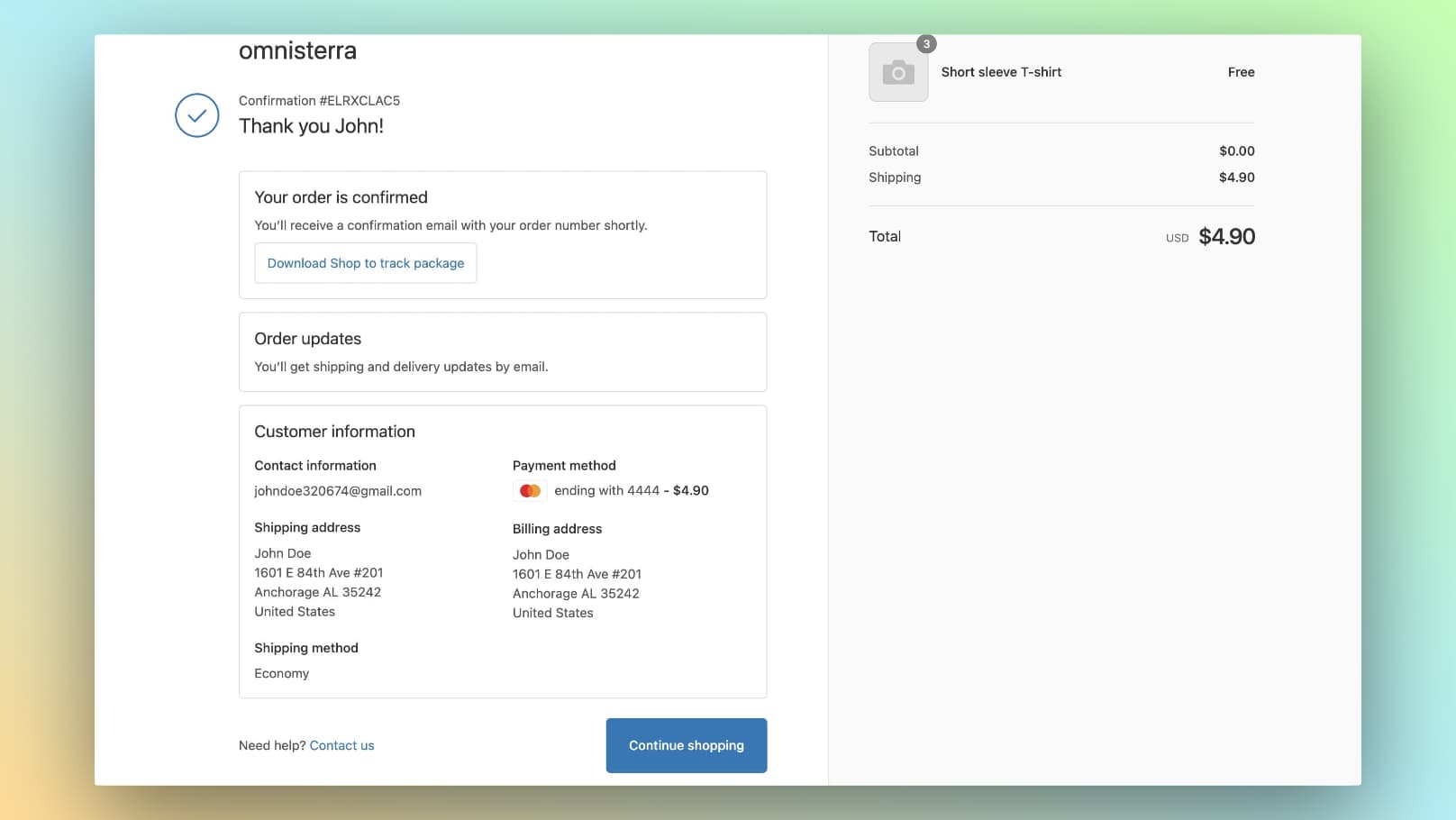
14. Siparişlerinizi Siparişler sayfasında görüntüleyebilirsiniz.

15. Sipariş detaylarını görüntülerken, bu bölümden siparişi silme veya geri ödeme işlemi yapabilirsiniz.
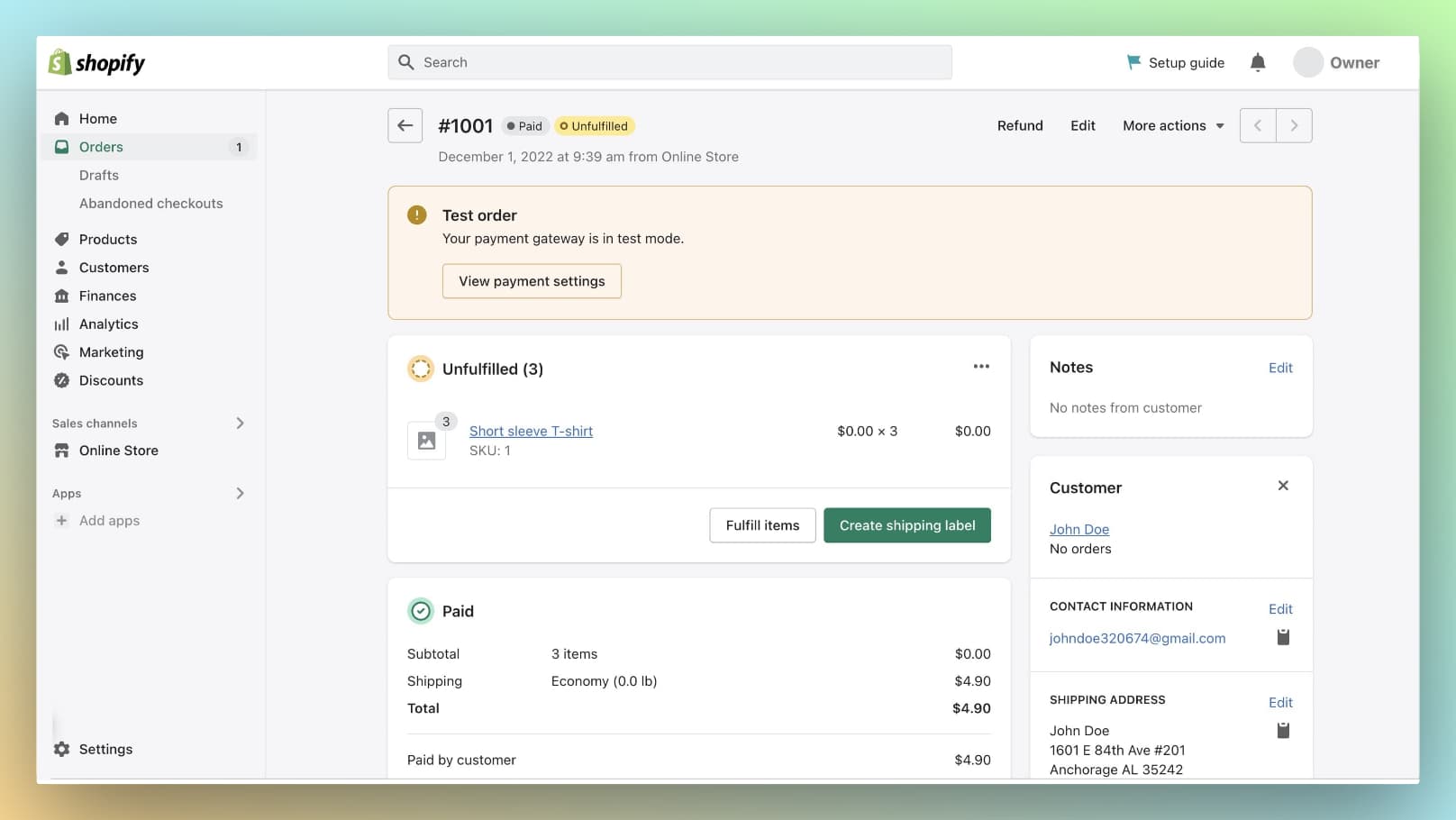
16. Test modunu devre dışı bırakmak için, Ayarlar ve Ödeme bölümüne geri dönün ve Yönet tıklayın.
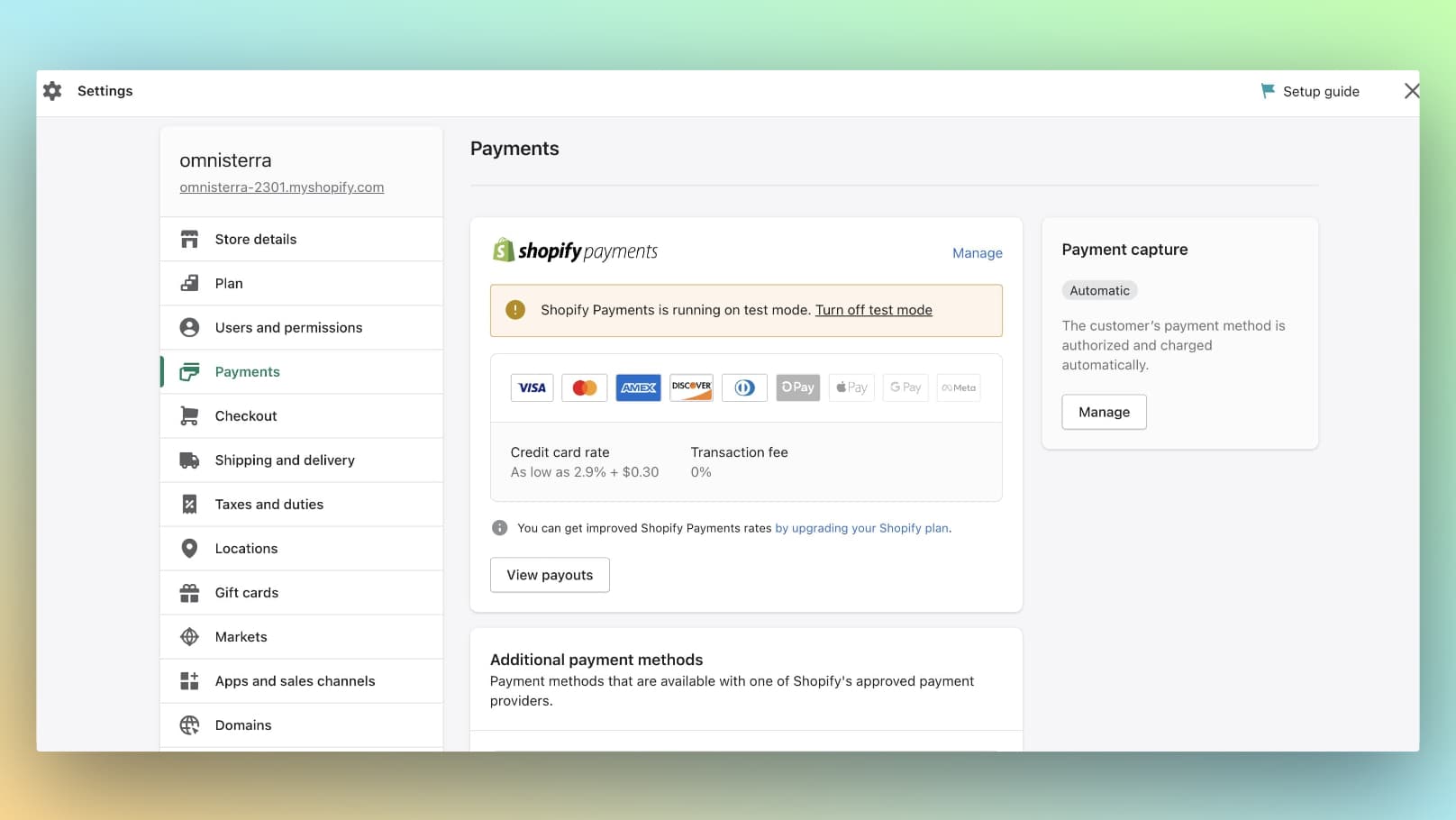
Test modunu hemen kapatabilir veya ilerleyişi Yönet sayfasından takip edebilirsiniz.
17. Sayfanın aşağısına kaydırın ve Test modunu etkinleştir kutusunu işaretini kaldırın.
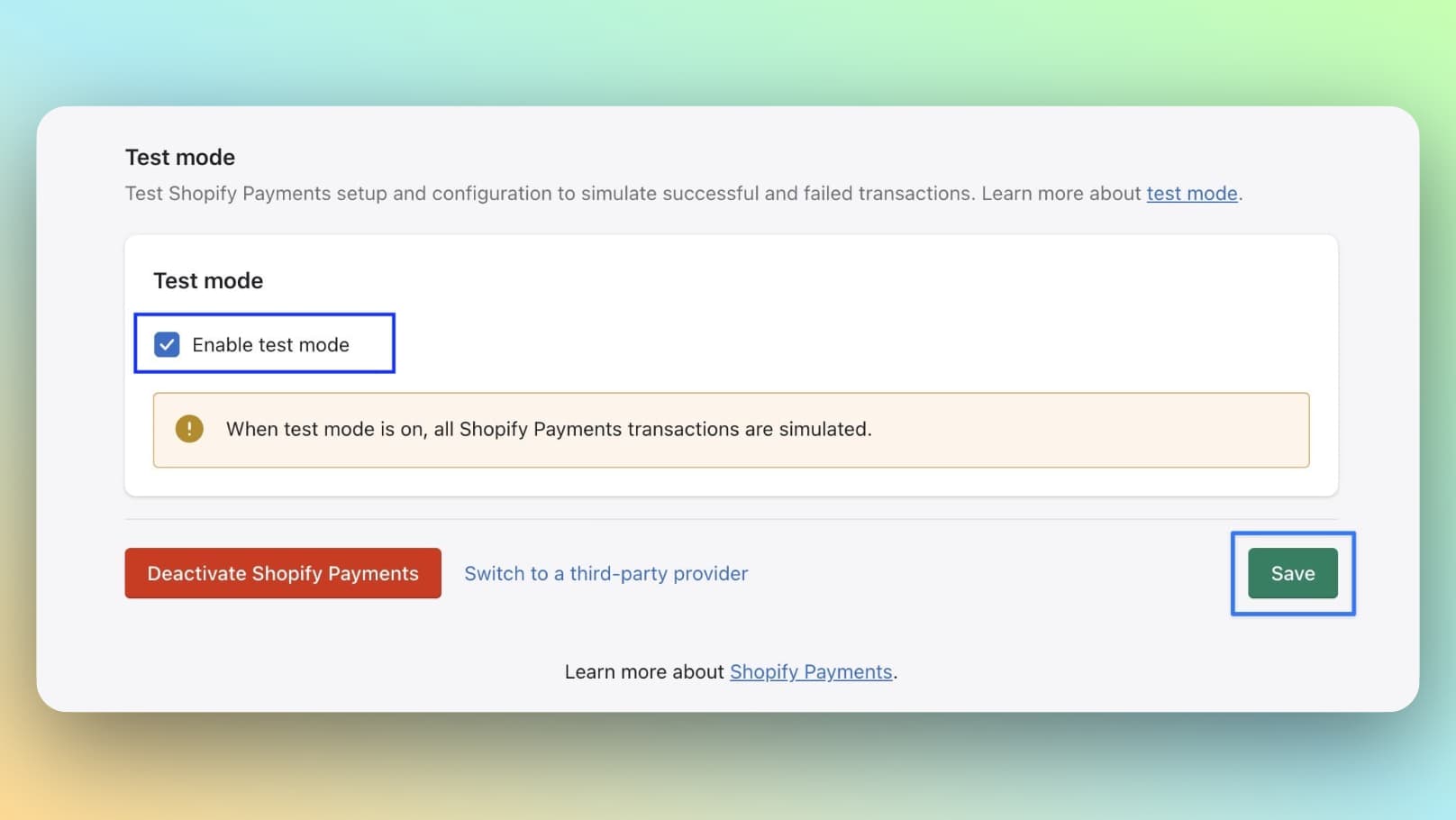
Başarılı bir işlem denemesinden sonra, Shop Pay ve Cüzdanlar arasındaki kutuları işaretleyebilir ve Shopify Payments'i devre dışı bırakabilirsiniz.
Shopify Ödeme Test Modunda Başarısız İşlem Simülasyonu
Shopify Ödemelerini göremiyorsanız, Shopify ödemelerinizi ayarlamanız gerektiğini hatırlatmalıyız.
1. Shopify yönetim panelinde, Ayarlar ve Ödemeler öğelerine tıklayarak Shopify Ödemelerini Yönet.
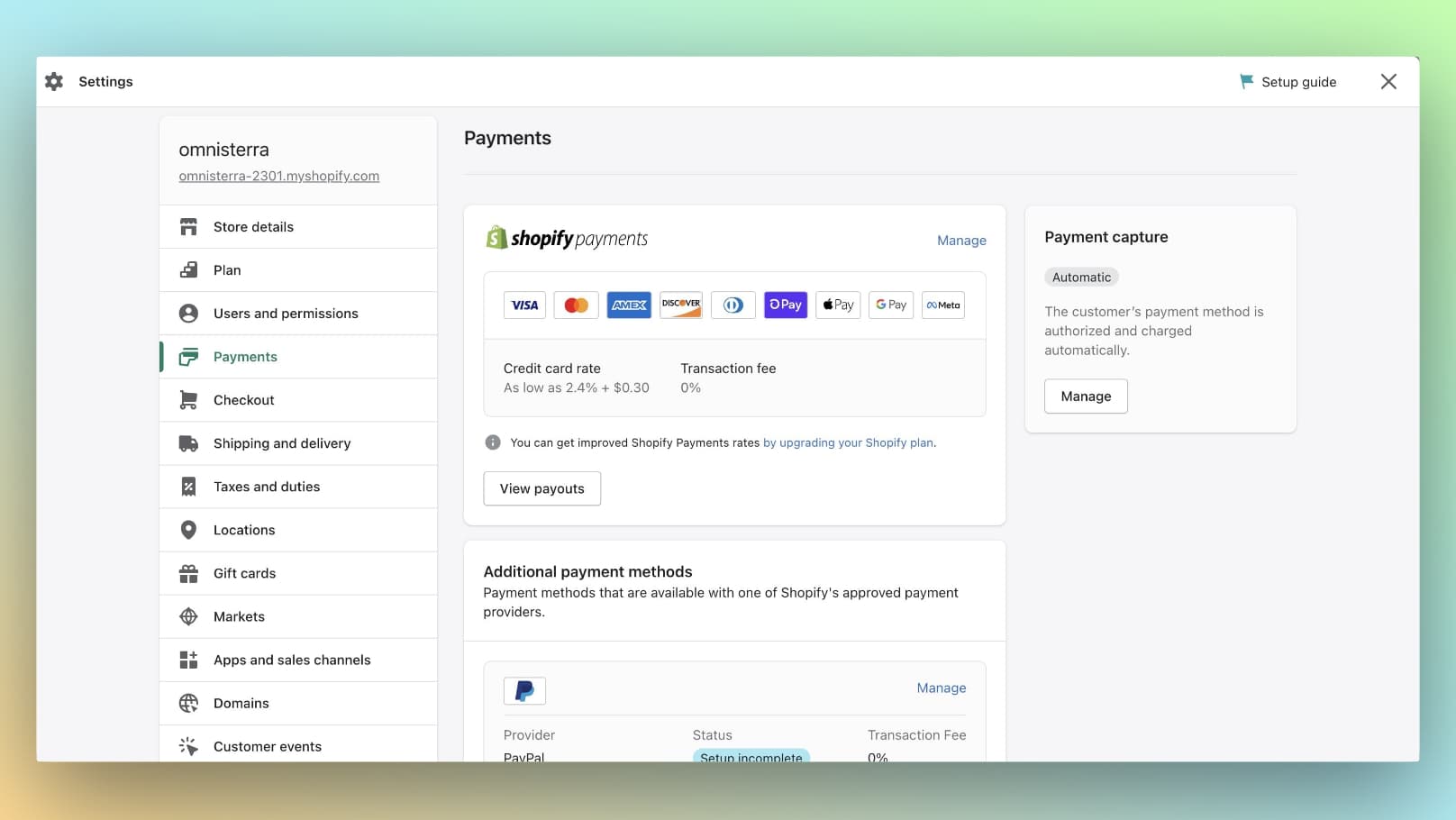
2. Önceki ödeme işlemlerini, Shop Pay ve Cüzdanlar gibi, devre dışı bırak.
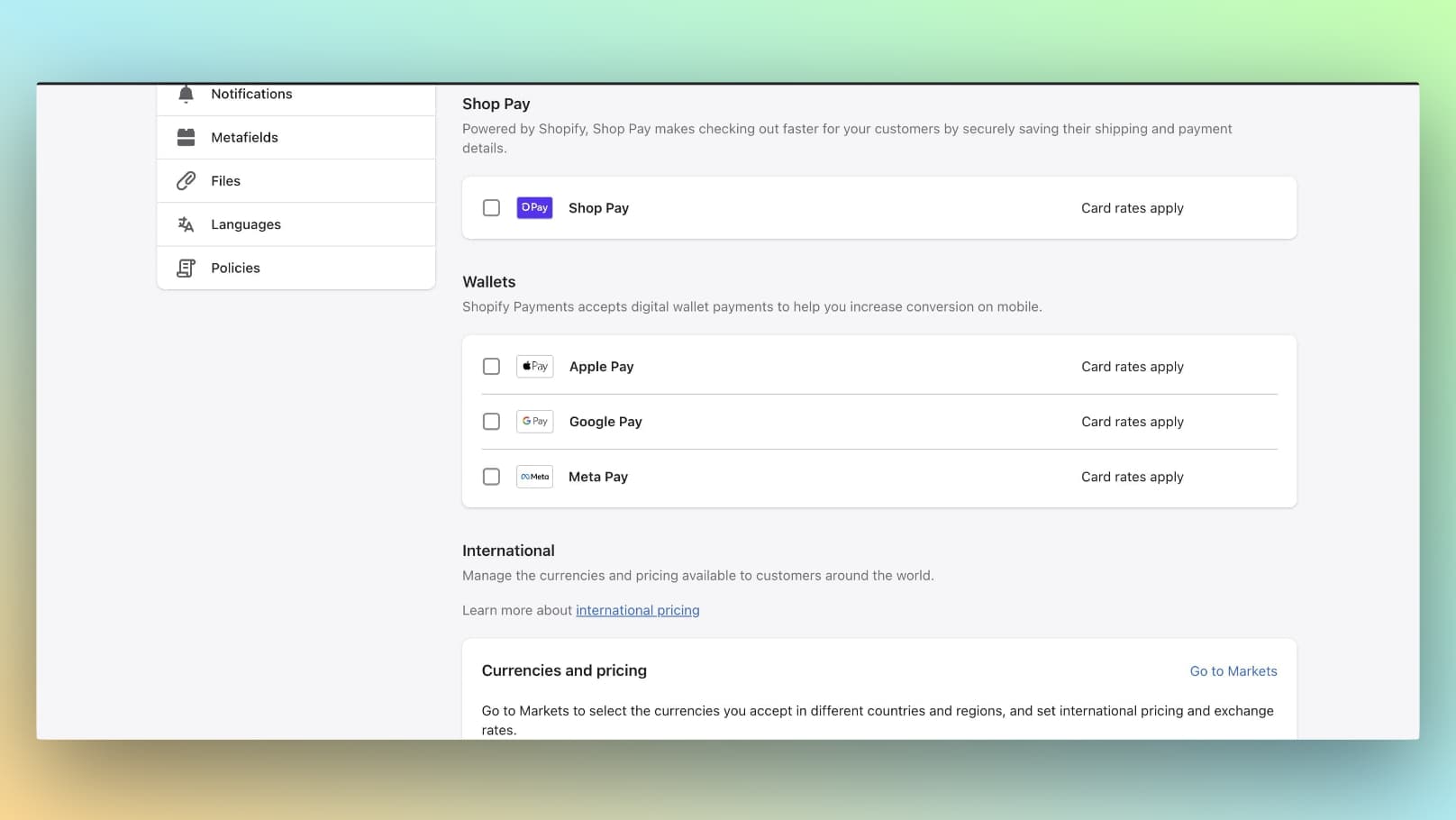
3. Ardından Test modunu etkinleştir kutusunu işaretleyip "Kaydet"e tıklayın.
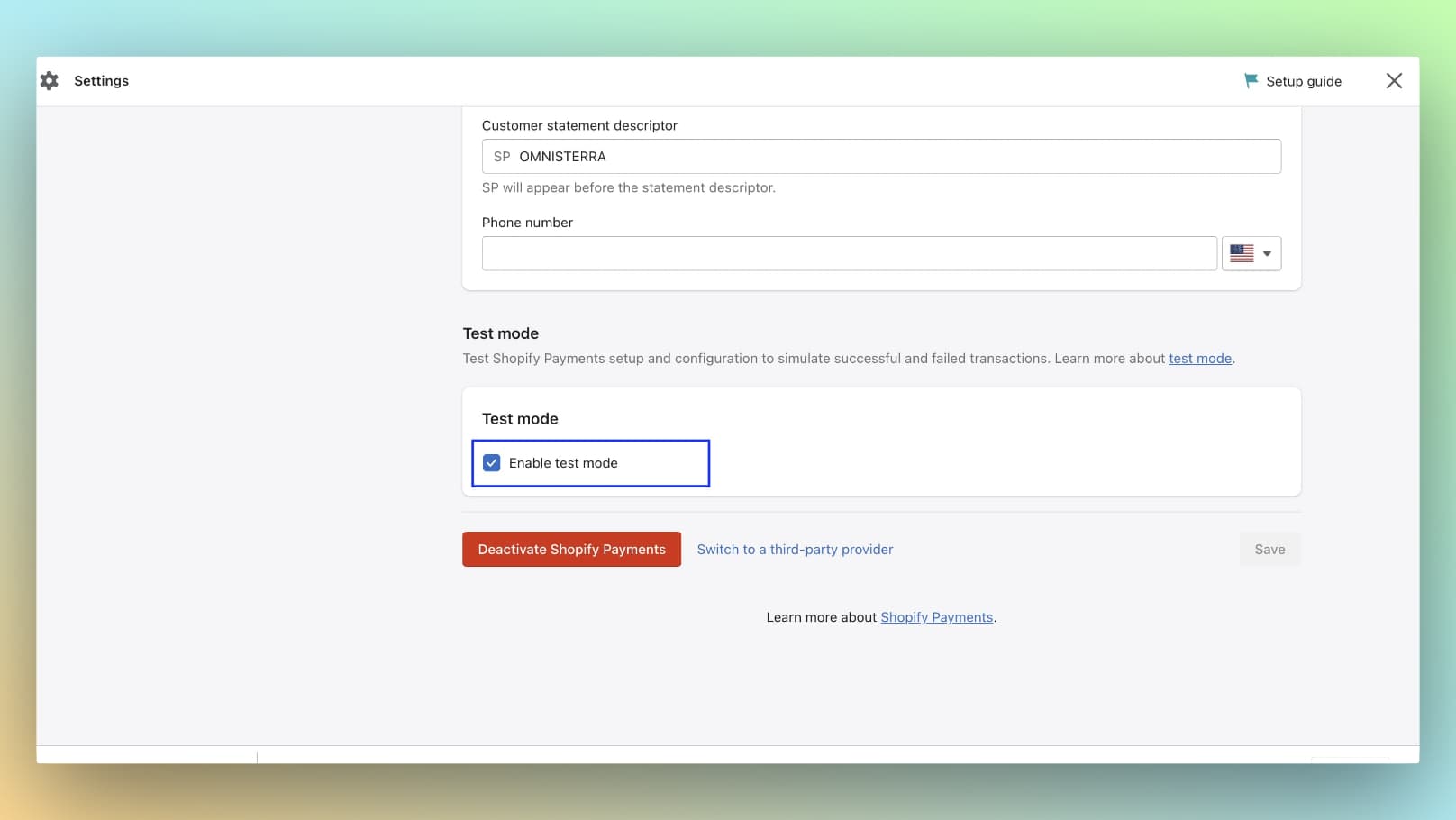
4. Şimdi Online Mağazanıza gidip sepetinize bir ürün ekleyin.
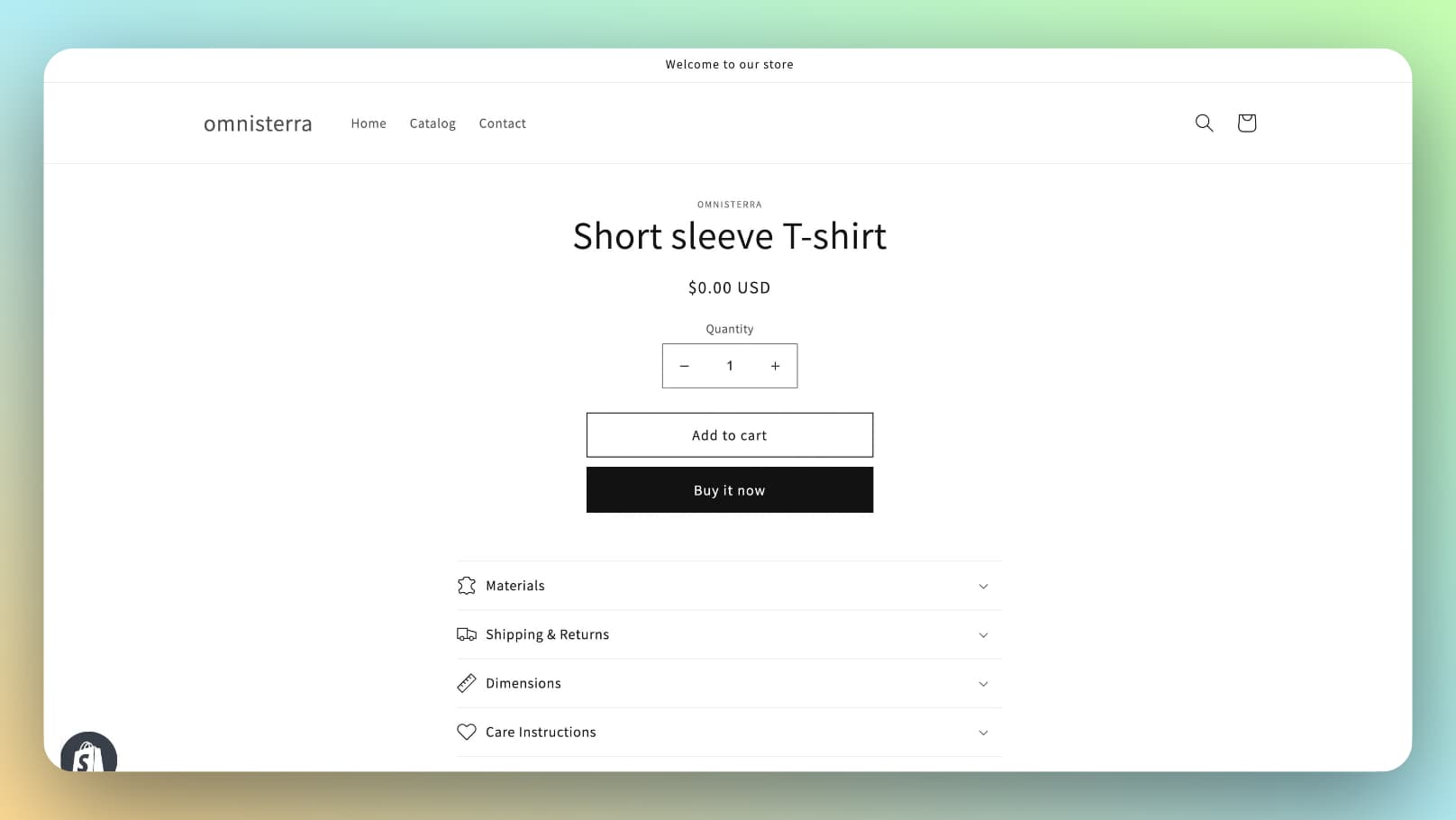
5. Müşteri bilgileri sayfasına gitmek için Öde butonuna tıklayın.
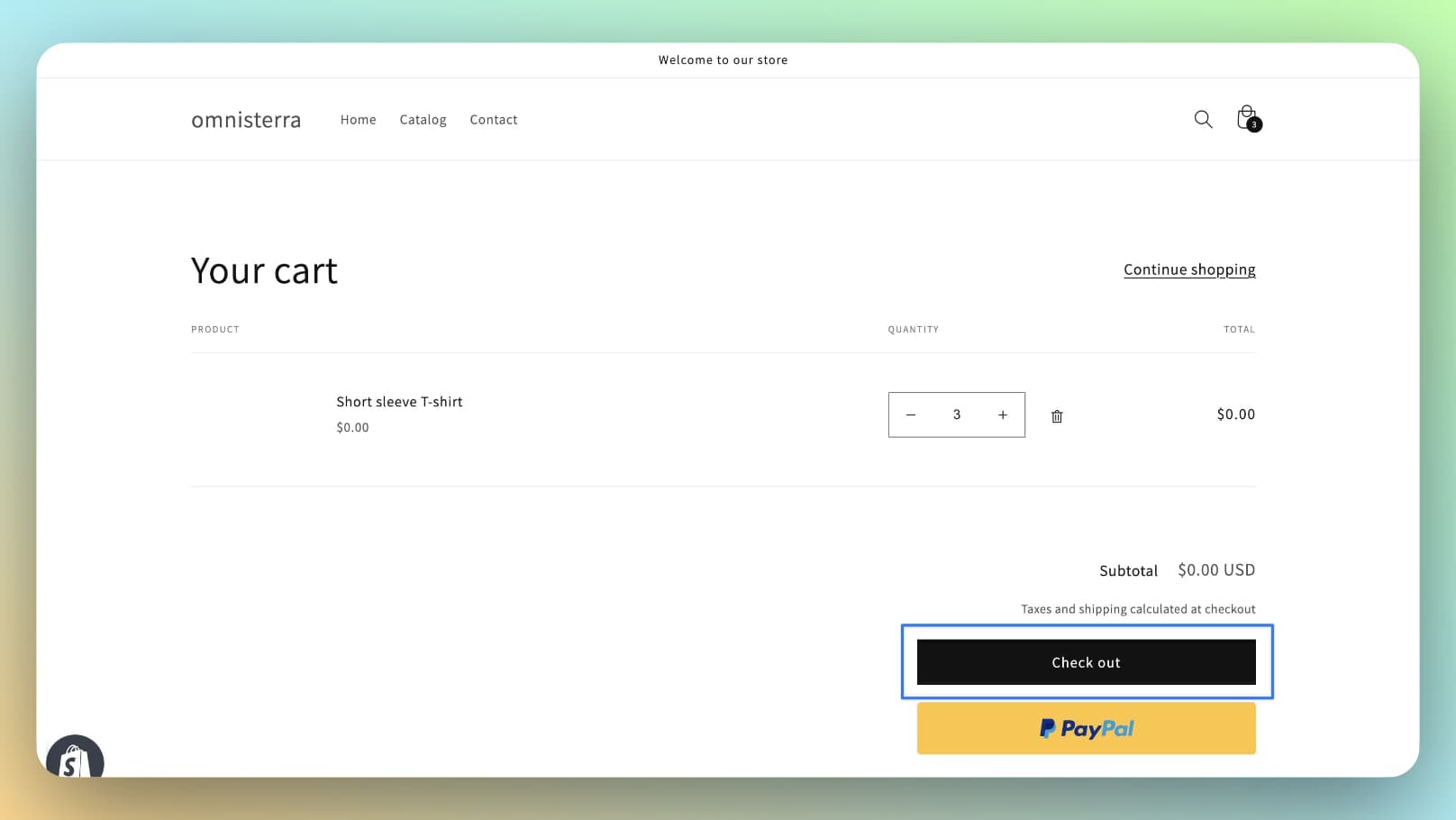
6. İlerlemek için ilgili bilgileri doldurmanız gerekmektedir. Gerçek bilgileriniz yerine sahte bilgiler kullanabilirsiniz, çünkü bu bir başarısız simülasyondur.
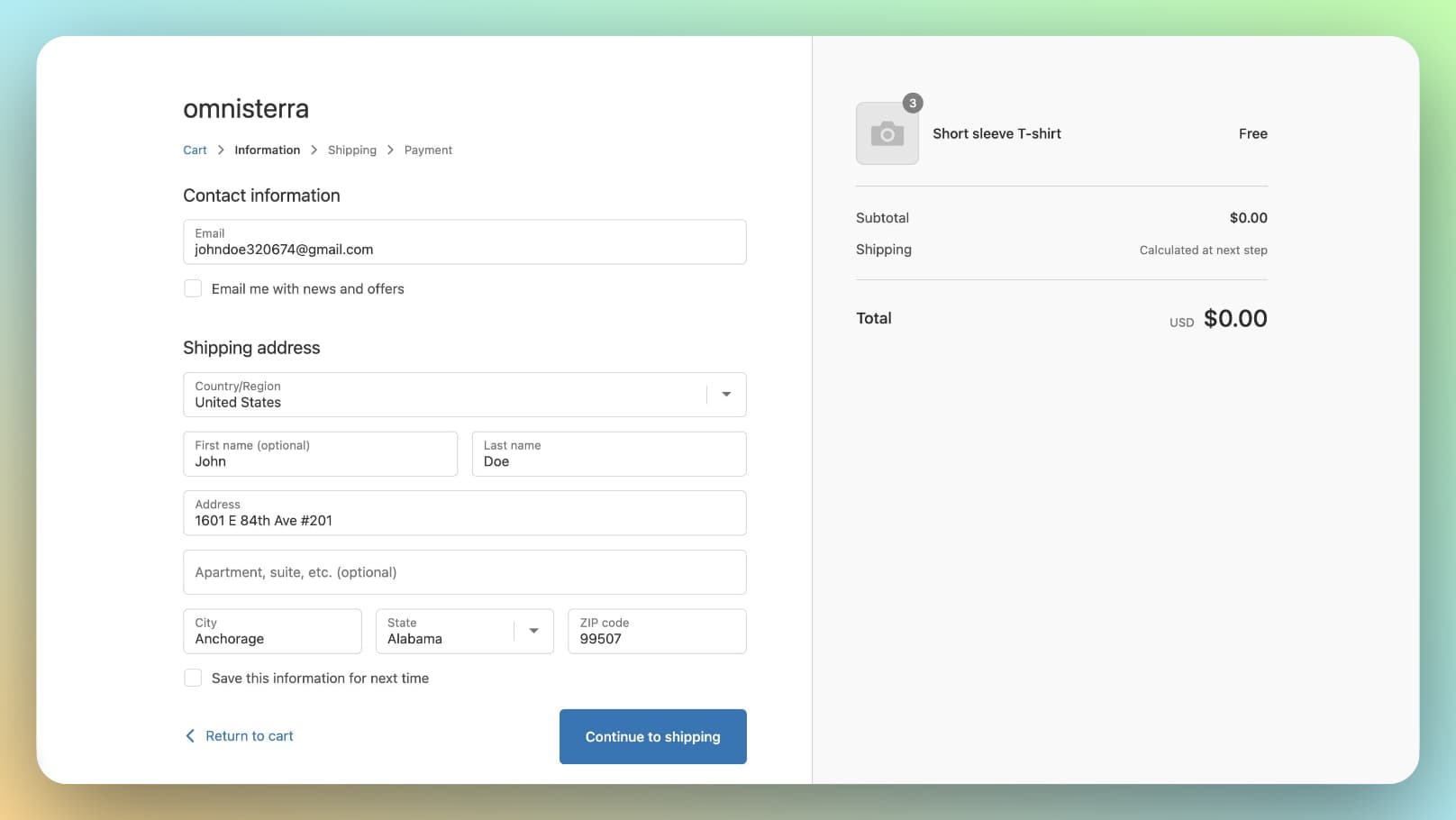
7. Sonraki sayfada gönderim yöntemini seçin ve Ödemeye devam et butonuna tıklayın.
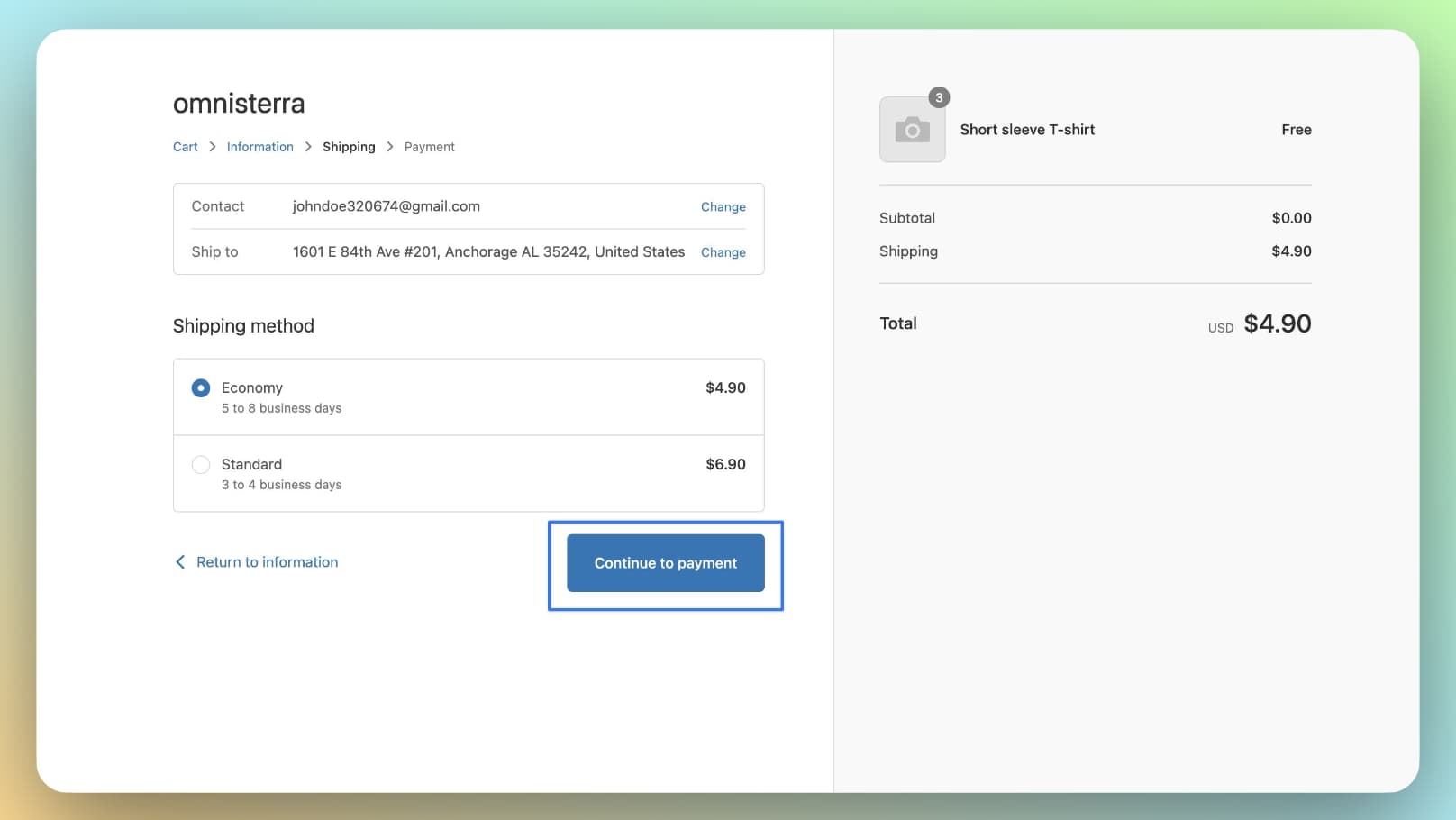
8. Ödeme sayfasında, kredi kartı bilgilerini belirli bilgilerle doldurmanız gerekmektedir.
- Tabloda kart numarası başarısızlığı yöntemini seçmek daha iyidir.
- Kart Üzerindeki İsim alanına en az iki kelime yazmanız gerekmektedir.
- Tabloda yer alan kredi kartı numarası veya diğer bilgileri yazabilirsiniz. Tüm bilgileri aynı anda denerseniz, işlemi sürdürmekte sorun yaşanabilir.
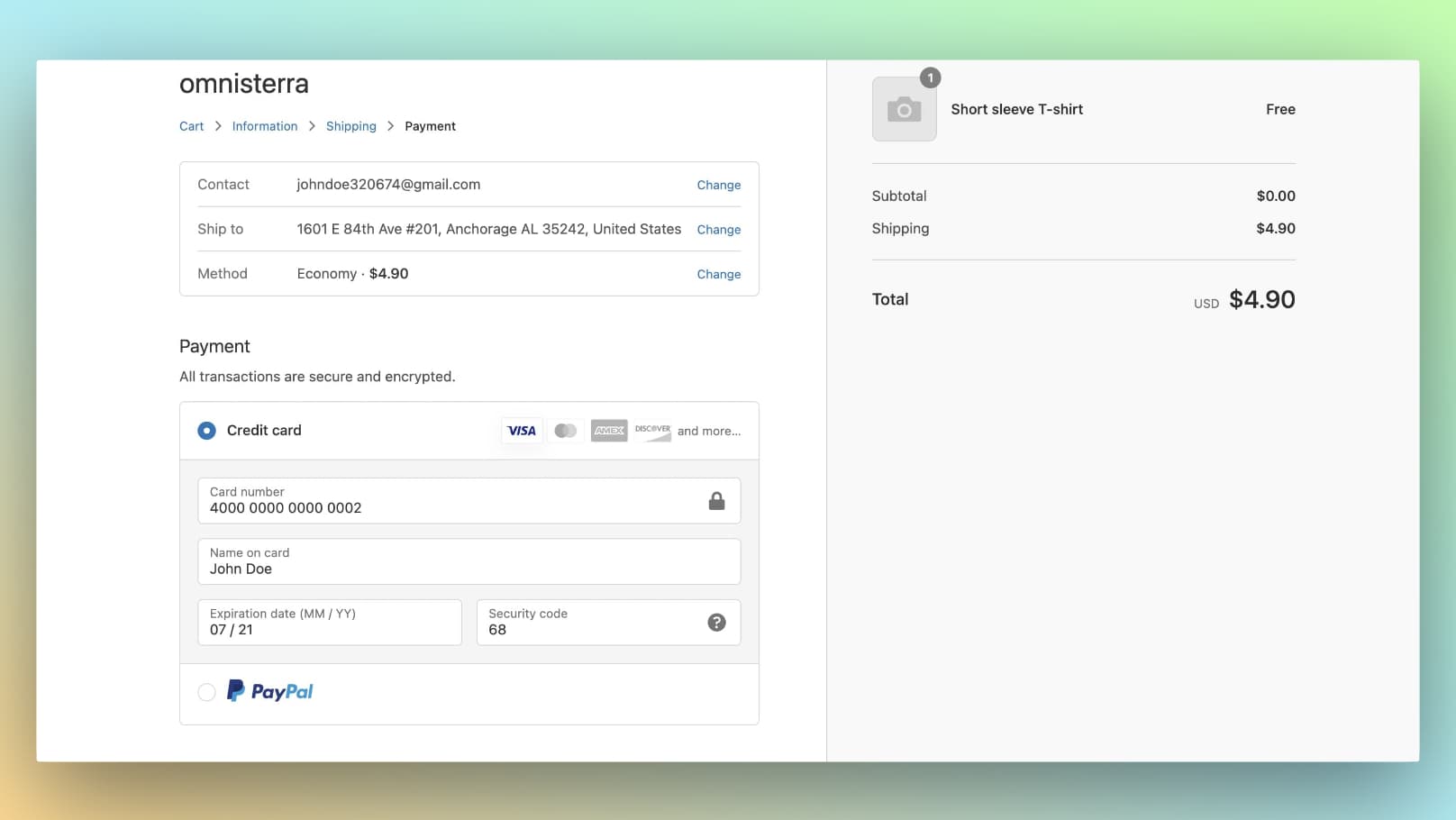
9. Gönderim adresi ile aynı seçeneğini işaretleyin ve Şimdi öde butonuna tıklayın.
10. Mevcut sayfada herhangi bir ilerleme olmadan bir hata mesajı alacaksınız.
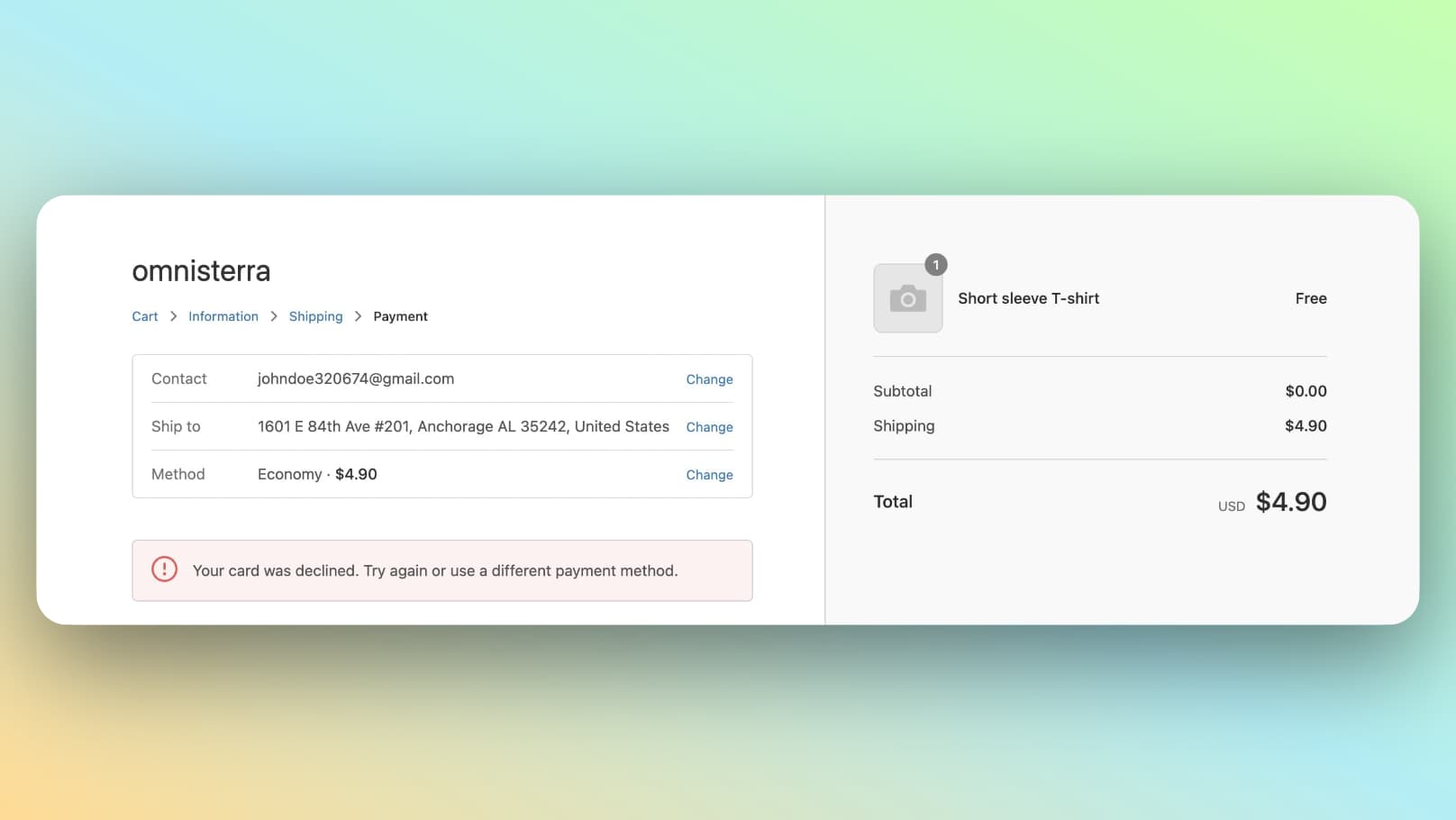
11. Test modunu devre dışı bırakmak için tekrar Shopify Ödemelerini Yönet butonuna tıklayın. Ardından sayfanın altına gidip Test modunu etkinleştir kutusunun işaretini kaldırın.
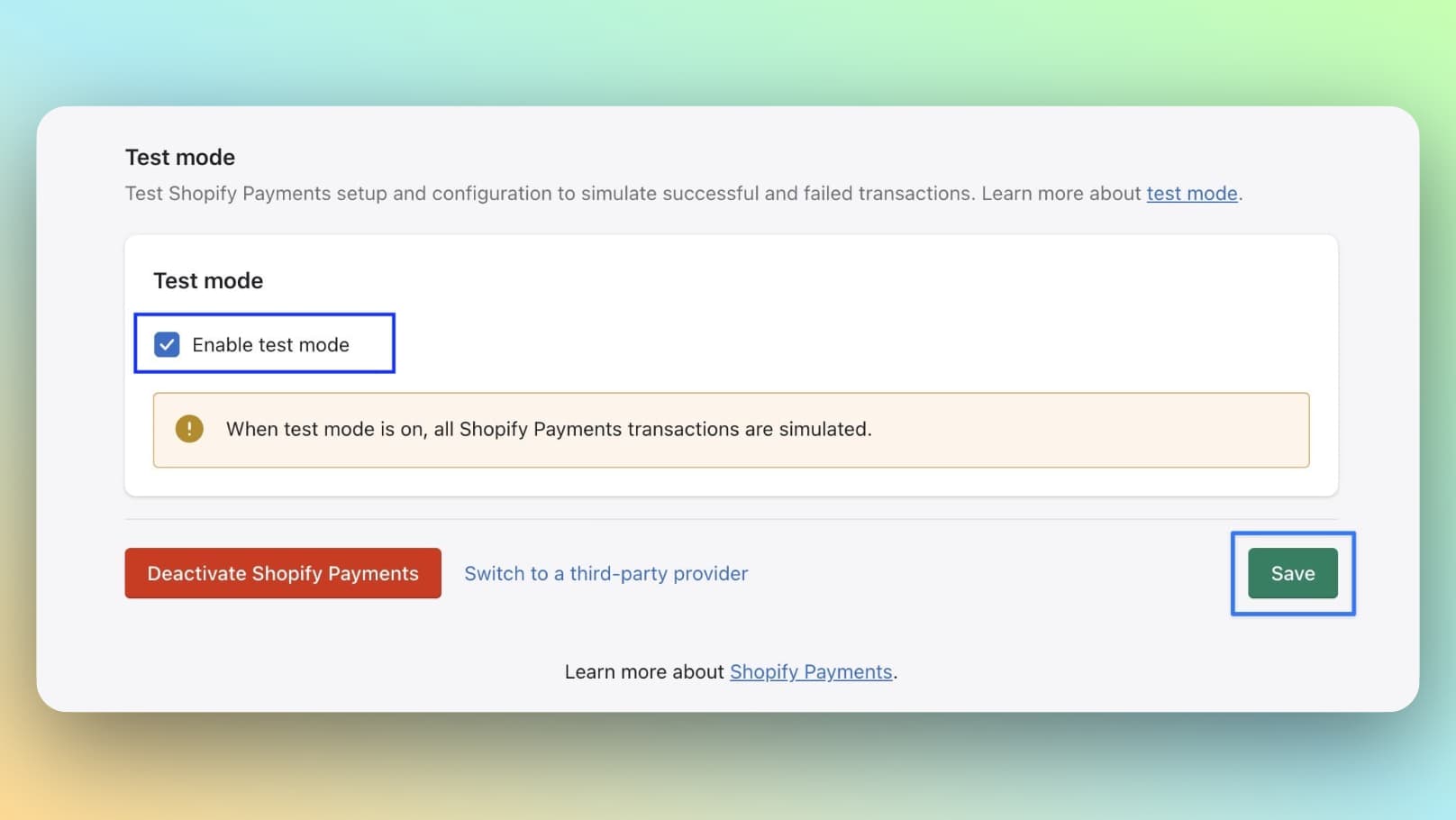
Başarısız test siparişi simülasyonunu denedikten sonra Shopify Ödemelerini devre dışı bırakmalı ve Shop Pay ile Cüzdanlarınızı yeniden etkinleştirmelisiniz.
Shopify Test Sipariş Neden Önemlidir?
En basit cevap, Shopify üzerindeki test siparişi, müşterileriniz için sorunsuz bir ödeme süreci sağlar. Bu nedenle, ödeme sürecinizin nasıl işlediğini bilmek hem sizin hem de müşterileriniz için son derece faydalıdır.
Ayrıca, test siparişlerinden ücret alınmadığı ve hatasız olduğu için hizmetinizin kusursuz olduğunun garantisini verir.
Bunun yanı sıra, hazırladığınız test siparişlerinde vergiler daha kolay hesaplanır ve kolayca test amaçlı siparişler oluşturabilirsiniz.
Shopify Test Siparişi İçin İpuçları
Shopify'da test siparişleri yaparken uygulayabileceğiniz belirli ipuçları:
- Belirli bir fiyatlandırma planında olmanız gerekmektedir.
- Test modunu etkinleştirirken gerçek kredi kartlarını kullanmanız mümkün değildir.
- Gerçek bilgilerinizi kullanarak test siparişlerini tamamlamayın. Test siparişi bile olsa, gerçek bilgilerle ödeme yapılabilir.
- Test modunu etkinleştirmeden işlem yapmaya başlamayın çünkü hesabınız otomatik olarak siparişleri tamamlıyorsa ücretlendirilebilirsiniz.
- Test siparişlerinde ödeme veya işlem ücreti yoktur. Bu yüzden endişelenmenize gerek yok.
Özet
Shopify'de test siparişi nasıl yapılır bilmek, her an gerekli olmasa da ileride işinize yarayabilir, dolayısıyla herhangi bir durumda ihtiyaç duyduğunuzda bilmeniz en iyisidir.
İşlemlerinizin ve ödemelerinizin kontrolünü zaman zaman yaparak işinizi ve müşterilerinizin deneyimlerini takip edebilirsiniz.
Shopify'de test siparişi yapma tekniklerinin şirketinize ve satışlarınıza yardımcı olacağını umuyoruz.
Sıkça Sorulan Sorular
Shopify üzerinde test siparişleri bazen aklınızda bazı sorular oluşturabilir. Sizin için bazılarını listeledik.
Shopify'da Test Siparişlerini Silmek Mümkün mü?
Evet, mümkün. Tüm test siparişi yöntemlerinde test siparişlerinizi kolayca silebilirsiniz. Test siparişinizi tamamladıktan sonra, üzerinde durduğumuz gibi Siparişler sayfasında görüntüleyebilirsiniz. Ardından, silmeye karar verdiğinizde Diğer işlemler ve Siparişi iptal et seçeneklerine tıklayın. İşte bu şekilde yaptığınız işlemi silebilirsiniz.
Web Sitemi Yayına Almadan Önce Test Siparişi Verebilir miyim?
Evet, verebilirsiniz. Hatta web sitenizi yayına almadan önce denemeniz sizin için bir avantajdır. Bu şekilde müşterilerinizin ödeme sürecinin sorunsuz olup olmadığını görebilirsiniz. Ayrıca, ödemeleri kontrol etmenin faydasını görebilirsiniz.
Test Siparişinde Gerçek Bilgilerimi Shopify'a Neden Girmemeliyim?
Test siparişleri için ilgili alanlarda gerçek bilgilerinizi girer ve test siparişlerini etkinleştirmeyi atlayarak işlemi tamamlarsanız, hesabınızdan gerçekten ücret çekilebilir. Bu nedenle, Shopify'da test siparişi verirken gerçek bilgilerinizi kullanmaktan kaçının.
Diğer Shopify Makaleleri
Shopify hakkında daha fazla bilgi edinmek isterseniz, aşağıdaki makalelere de göz atabilirsiniz.




